win10系统管理员设置了系统策略,禁止进行此安装如何处理
更新时间:2022-04-19 13:34:33作者:xinxin
由于win10中文版系统中自带的应用程序较少,因此用户在日常操作电脑时需要安装一些自己所需的软件,可是有些用户在win10电脑上安装软件的时候却遇到了管理员设置了系统策略,禁止进行此安装的问题,对此应该如何处理呢?这里小编就来教大家win10系统管理员设置了系统策略,禁止进行此安装处理方法。
推荐下载:微软win10专业版
具体方法:
1、打开电脑左下角开始菜单, 在右边菜单栏找到【运行】选项,点击打开。
2、在弹出的运行对话框里输入【gpedit.msc】命令。点击确定进入本地组策略编辑器。
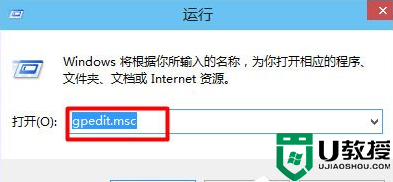
3、进入本地组策略,依次点击【计算机配置】【管理模版】【windows组件】【windowsinstaller】在右边找到【禁用windowsinstaller】。
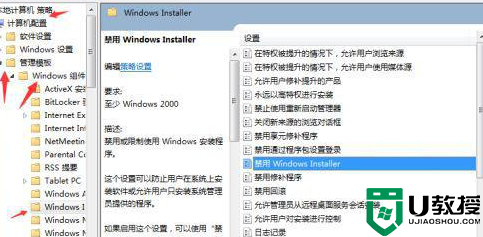
4、将【禁用windowsinstaller】状态改为未配置,或者已禁用即可。
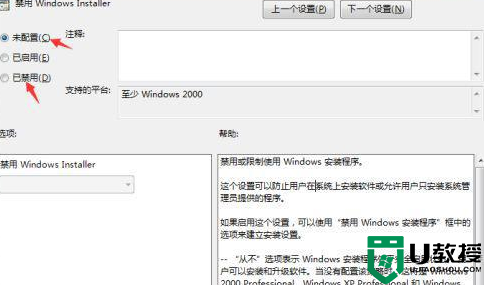
注册表设置:1、打开运行对话框,在文本框内输入【regedit】命令,点击确定打开注册表。
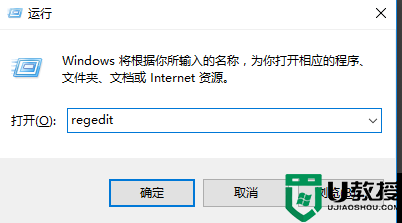
2、定位到注册表HKEY_CLASSES_ROOTInstallerProducts下。
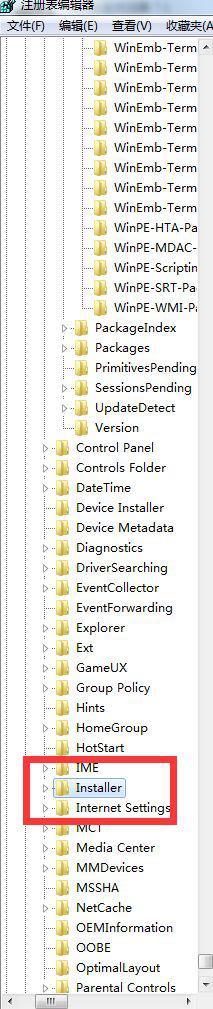
3、然后展开products项找到其下的【4080110900063D11C8EF10054038389C】项目,将其删除即可。
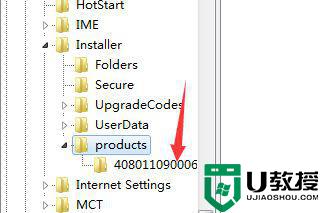
以上就是关于win10系统管理员设置了系统策略,禁止进行此安装处理方法了,碰到同样情况的朋友们赶紧参照小编的方法来处理吧,希望能够对大家有所帮助。
win10系统管理员设置了系统策略,禁止进行此安装如何处理相关教程
- 系统管理员设置了系统策略禁止此安装win10怎么解决
- 系统策略禁止安装此设备,请与管理员联系win10如何修复
- win10系统策略禁止安装此设备请与管理员联系怎么解决
- win10 管理员已阻止你运行此程序怎么回事 win10出现管理员已阻止你运行此应用如何处理
- win10管理员已阻止你运行此应用如何处理
- win10系统任务管理器已被管理员禁用怎么处理
- 如何让win10系统以管理员身份运行程序 设置让win10以管理员身份运行程序的方法
- wiodow10如何更换管理员 win10系统如何切换管理员帐户
- win10系统如何获得管理员权限 怎样获得管理员权限win10
- win10怎样删除管理员账号 win10系统如何删除管理员账号
- Win11如何替换dll文件 Win11替换dll文件的方法 系统之家
- Win10系统播放器无法正常运行怎么办 系统之家
- 李斌 蔚来手机进展顺利 一年内要换手机的用户可以等等 系统之家
- 数据显示特斯拉Cybertruck电动皮卡已预订超过160万辆 系统之家
- 小米智能生态新品预热 包括小米首款高性能桌面生产力产品 系统之家
- 微软建议索尼让第一方游戏首发加入 PS Plus 订阅库 从而与 XGP 竞争 系统之家
热门推荐
win10系统教程推荐
- 1 window10投屏步骤 windows10电脑如何投屏
- 2 Win10声音调节不了为什么 Win10无法调节声音的解决方案
- 3 怎样取消win10电脑开机密码 win10取消开机密码的方法步骤
- 4 win10关闭通知弹窗设置方法 win10怎么关闭弹窗通知
- 5 重装win10系统usb失灵怎么办 win10系统重装后usb失灵修复方法
- 6 win10免驱无线网卡无法识别怎么办 win10无法识别无线网卡免驱版处理方法
- 7 修复win10系统蓝屏提示system service exception错误方法
- 8 win10未分配磁盘合并设置方法 win10怎么把两个未分配磁盘合并
- 9 如何提高cf的fps值win10 win10 cf的fps低怎么办
- 10 win10锁屏不显示时间怎么办 win10锁屏没有显示时间处理方法

